Việc cần làm ngày sau khi mua chiếc laptop mới
Chúng ta ai cũng đều rất là hí hửng sau khi mua một chiếc máy tính, laptop mới đúng không nào? Nào là máy mạnh hơn, ổ cứng SSD thay cho ổ HDD truyền thống, và nhiều nâng cấp lớn so với chiếc laptop cũ kỹ của bạn đang nằm nhà.
Tuy nhiên, để máy hoạt động mạnh mẽ và tối ưu nhất, bạn cần phải làm một vài thứ sau khi mua chiếc laptop mới về nhà!
1. Cài lại Win sau khi mua một chiếc laptop mới
Các bản Windows OEM cài sẵn trong máy của nhiều hãng sản xuất thường sẽ rất tệ, vì các bản Windows OEM này được các nhà sản xuất đặt mua từ Microsoft theo số lượng lớn, và nhà sản xuất đã cài lên bản Win này rất nhiều các app mặc định của hãng nhằm quảng cáo, mà không có giá trị sử dụng. Về lâu dài, các ứng dụng này chạy ngầm gây tốn dung lượng bộ nhớ cho máy.
Tuy nhiên, Windows OEM không phải hãng nào cũng làm tốt và có lợi hoàn toàn cho người dùng. Vì vậy, các bạn nên xem xét việc cài lại Windows ngay khi mua máy về để có hiệu năng và trải nghiệm.
2. Cài trình duyệt web mà bạn yêu thích. Có thể là Google Chrome?
Trình duyệt Web là ứng dụng đầu tiên mà bạn nên cài trước khi mua một chiếc laptop. Tất nhiên, nếu bạn thích thì xài Internet Explorer có sẵn trong máy cũng được. Nhưng trình duyệt Web này lại rất tệ khi so với các trình duyệt khác. Bạn nên ưu tiện chọn trình duyệt Google Chrome.
Thiết lập bảo mật bằng cách kích hoạt Windows Defender
Mặc định Windows 10 hiện nay đã tích hợp sẵn công cụ Windows Defender khá hữu ích, tuy nhiên một số nhà sản xuất đã vô hiệu hóa công cụ miễn phí này từ Microsoft để cài thêm một bộ antivirus mạnh mẽ hơn – có thể là Norton, McAfee hay Kaspersky.
Nếu bạn thích những công cụ nâng cao này thì có thể tiếp tục sử dụng chúng. Còn không thì bạn hãy gỡ bỏ nó và kích hoạt Windows Defender.
Video đang HOT
Cách kích hoạt Windows Defender:
- Vào màn hình Start, gõ chữ ” Windows Defender“.
- Nhấn vào biểu tượng Windows Defender.
- Sau khi nhấn biểu tượng ở trên, cửa sổ mới sẽ xuất hiện, nếu Windows Defender đã bị vô hiệu hóa thì bạn sẽ thấy một dấu chéo đỏ.
- Sau đó, bạn nhấn vào thẻ Settings, rồi chọn vào ô ” Real-time protection“.
- Bạn chọn tiếp vào ô ” Turn on real-time protection (recommended).”
- Nhấn Save Changes trong giao diện là xong
3. Xóa các file rác, và các phần mềm mà bạn không có nhu cầu dùng đến
Đối với các chiếc laptop mới, thường được nhà sản xuất cài đặt khá nhiều ứng dụng lên, nhưng người dùng lại chẳng bao giờ dùng đến. Kéo theo hậu quả là máy của bạn rất nóng cùng tốc độ chậm chạp, việc xóa đi những file rác này và các phần mềm cũ là vô cùng cần thiết. Ngoài ra, nhiều chương trình bây giờ còn có thêm các tính năng đi kèm hữu ích như:
- Dọn dẹp hệ thống trong máy tính, và xóa vĩnh viễn những file mà bạn không dùng đến.
- Tăng hiệu suất và hiệu năng làm việc của các thành phần trong hệ thống máy tính.
- Phát hiện và sửa chữa kịp thời các lỗi trong Registry của Windows.
- Tăng tốc độ truy cập của Internet bằng cách xóa bỏ đi lịch sử duyệt web, Cookie.
4. Cập nhật Driver cho phần cứng
Windows 10 đã tự động cập nhật các driver hệ thống trong máy, nhưng nếu không được cập nhật hoặc bị lỗi driver thì bạn nên cập nhật lại. Ngoài ra, bạn có thể truy cập vào các trang web của nhà sản xuất, chọn mục trang hỗ trợ, để bạn tìm kiếm các phiên bản driver mới cho máy tính của mình.
Nếu thấy có driver mới một phần cứng nào đó, bạn nên cài riêng cho bản đó, không cần cài lại hết mọi thứ.
Bạn có mắc phải những sai lầm sau đây khi chọn mua Laptop?
Ngay cả khi bạn đã sở hữu cho riêng mình 2 đến 3 chiếc Laptop thì điều đó cũng không đồng nghĩa với việc bạn sẽ không gặp phải một số sai lầm trong việc chọn mua một chiếc máy Laptop mới.
Vậy những sai lầm đó là gì? Hãy cùng Siêu thị Điện Máy Chợ Lớn tìm hiểu thông qua bài viết sau đây nhé!
Bạn có mắc phải những sai lầm sau đây khi chọn mua Laptop?
Người dùng thường hay bị hút vào những thông số về cấu hình của máy hay khả năng hiển thị của màn hình, dung lượng viên pin... mà bỏ qua những trải nghiệm khác trong quá trình sử dụng.
1. Card đồ họa rời
Một trong những điều mà người tiêu dùng bị "đánh lừa" nhiều nhất chính là chiếc card đồ họa rời của thiết bị. Chi tiết card rời này thực tế chỉ cần thiết và phát huy được công dụng khi bạn chơi game, làm video hay đồ họa 3D vì khi đó máy phải tính toán và cung cấp nhiều khung hình liên tục. Còn nếu nhu cầu của bạn sử dụng đơn giản hơn, những tác vụ văn bản, xử lý hình ảnh 2D hay thậm chí là chơi những tựa game không quá khủng thì chỉ cần những chiếc Laptop CPU dòng U đời mới đi cùng với card Onboard là đã đủ sức đáp ứng.
Nếu không có nhu cầu sử dụng quá cao thì chúng ta cũng không cần thiết phải trang bị thêm card đồ họa rời.
Hiện nay trên các trang bán hàng cũng như những nhân viên tư vấn, họ thường chỉ cung cấp những thông tin chung chung về card đồ họa rời như tối ưu tốt cho game và đồ họa, đây là những tư vấn không sai nhưng nó rất dễ gây ra những hiểu lầm cho người mua, khiến cho việc lựa chọn thiết bị không được tối ưu nhất.
2. Nhận định sai về khả năng hiển thị màn hình
Chúng ta thường hay có suy nghĩ nghĩ những thiết bị sở hữu thông số màn hình Full HD tức là màn hình sẽ hoàn toàn như nhau, nhưng thực tế thì không phải như vậy. Tuy nhiên lỗi này chỉ thường xuất hiện ở những dòng Laptop giá rẻ mà thôi. Theo những thói quen mua sắm thì người dùng thường sẽ hay cố gắng thêm một chút để có thể nâng cấp từ màn hình HD lên Full HD. Tuy nhiên đối với những chiếc Laptop Full HD có tầm giá khoảng 10 triệu thì thực chất màn hình của nó chỉ là màn hình LCD thông thường thôi, và nhược điểm của màn hình này chính là góc nhìn khá hạn chế và chất lượng giảm sút khá nhanh sau một thời gian dài sử dụng.
Nhận định sai về khả năng hiển thị của màn hình.
Còn đối với màn hình IPS, là một biến thể nâng cấp từ màn hình LCD thông thường sẽ cho một khả năng hiển thị tốt hơn đáng kể, vượt xa, góc nhìn tốt hơn, hình ảnh trong trẻo, mịn màng hơn. Chất lượng tốt hơn đồng nghĩa với giá thành chắc chắn cũng sẽ cao hơn đôi chút. Đó chính là sự khác biệt dù cả hai đều mang chất lượng hiển thị là Full HD.
3. Không đầu tư cho thiết bị lưu trữ
Một trong những sai lầm mà người dùng cũng thường hay mắc phải chính là không đầu tư một ổ lưu trữ chất lượng cao, đó là ổ cứng SSD. Lý giải cho sự lựa chọn này đó chình là những ổ đĩa HDD sẽ có giá thành tốt hơn đáng kể, cùng một mức giá nhưng nếu lựa chọn HDD người dùng sẽ có được một không gian lưu trữ lớn hơn nhiều lần.
Không đầu từ cho thiết bị lưu trữ.
Tuy nhiên người ta thường nói "tiền nào thì của nấy" và nó hoàn toàn đúng với chiếc ổ cứng này. Ổ cứng SSD sẽ cho tốc độ lưu trữ cũng như xử lý thông tin nhanh hơn đáng kể, ngoài ra ổ cứng SSD còn có độ bền tốt hơn, đặc biệt đối với những người thường xuyên di chuyển, thì HDD sẽ nhanh chóng bị hư hỏng.
4. Lựa chọn chip
Nhiều người dùng thường suy nghĩ rằng những con chip có số càng lớn thì sẽ càng chất lượng. Suy nghĩ này không hề sai nhưng nó không hoàn toàn hợp lý, chip i3, i5 hay i7 thực chất chỉ là con số để phân cấp chip thôi, sức mạnh của một chiếc CPU còn phụ thuộc vào rất nhiều vấn đề khác nữa trong đó có đời của con chip xử lý. Do đó nếu như nhu cầu sử dụng của bạn không quá lớn thì hoàn toàn có thể lựa chọn chip i3, i5 hoặc là chip U thế hệ mới nhất thay vì những con chip i7 đắt đỏ.
Lựa chọn chip phù hợp.
5. Quá chăm chú vào một thương hiệu nào đó
Chúng ta thường hay có một thói quen là quá chú tâm đến một thương hiệu Laptop nào đó mà bỏ qua những dòng sản phẩm khác có chất lượng hoàn toàn tương đương, thậm chí sở hữu mức giá bán tốt hơn rất nhiều. Do đó một trong những kinh nghiệm khi lựa chọn đó chính là tìm ra mục đích sử dụng chính của mình là gì sau đó tìm kiếm thông qua nhiều thương hiệu khác nhau để có được một chiếc máy phù hợp và tối ưu nhất.
Có rất nhiều thương hiệu máy tính chất lượng trên thị trường hiện nay.
Lựa chọn Laptop chưa bao giờ là một việc dễ dàng, tuy nhiên bạn chỉ cần lưu ý một số tiêu chí quan trọng thôi là đã có thể tìm ra được một chiếc máy phù hợp nhất với nhu cầu sử dụng của bản thân. Hi vọng rằng Siêu thị Điện Máy Chợ Lớn đã mang đến cho các bạn một bài viết hữu ích.
Mẹo "hồi sinh" pin laptop cũ khi bạn đang "cháy túi"  Pin Laptop sau một khoảng thời gian dài sử dụng sẽ trở thành một trong những vấn đề khiến người dùng cảm thấy đau đầu nhất. Trong bài viết này, Siêu thị Điện Máy Chợ Lớn sẽ bật mí bí kíp giúp "hồi sinh" viên pin cũ của Laptop khi bạn đang "cháy túi". Mẹo "hồi sinh" pin laptop cũ khi bạn đang...
Pin Laptop sau một khoảng thời gian dài sử dụng sẽ trở thành một trong những vấn đề khiến người dùng cảm thấy đau đầu nhất. Trong bài viết này, Siêu thị Điện Máy Chợ Lớn sẽ bật mí bí kíp giúp "hồi sinh" viên pin cũ của Laptop khi bạn đang "cháy túi". Mẹo "hồi sinh" pin laptop cũ khi bạn đang...
 Clip nghi phạm đốt quán hát khiến 11 người chết ở Hà Nội01:29
Clip nghi phạm đốt quán hát khiến 11 người chết ở Hà Nội01:29 Lý do quán 'Hát cho nhau nghe' bị phóng hỏa khiến 11 người tử vong ở Hà Nội02:17
Lý do quán 'Hát cho nhau nghe' bị phóng hỏa khiến 11 người tử vong ở Hà Nội02:17 Kinh hoàng clip nam thanh niên vác dao, đuổi chém 2 cô gái đi xe máy ở Đồng Nai00:59
Kinh hoàng clip nam thanh niên vác dao, đuổi chém 2 cô gái đi xe máy ở Đồng Nai00:59 Vợ Anh Đức nhăn mặt nhất quyết không chịu lên thảm đỏ, nguyên nhân đằng sau khiến netizen bùng tranh cãi00:26
Vợ Anh Đức nhăn mặt nhất quyết không chịu lên thảm đỏ, nguyên nhân đằng sau khiến netizen bùng tranh cãi00:26 Gặp "người hùng" kéo hơn 10 người băng qua ban công, thoát nạn trong đám cháy dữ dội tại TP.HCM: "Bản năng thì mình làm vậy"02:11
Gặp "người hùng" kéo hơn 10 người băng qua ban công, thoát nạn trong đám cháy dữ dội tại TP.HCM: "Bản năng thì mình làm vậy"02:11 Cuộc gọi vô vọng của người nhà nạn nhân tử vong trong vụ cháy ở Hà Nội09:51
Cuộc gọi vô vọng của người nhà nạn nhân tử vong trong vụ cháy ở Hà Nội09:51 Hành động lạ của cụ bà 95 tuổi được cắt ra từ camera giám sát khiến 2,5 triệu người xem đi xem lại00:16
Hành động lạ của cụ bà 95 tuổi được cắt ra từ camera giám sát khiến 2,5 triệu người xem đi xem lại00:16 Nóng: Diệp Lâm Anh và chồng cũ bị bắt cận cảnh tái hợp sượng trân, nhưng biểu cảm của 2 người đẹp bên cạnh mới là thú vị!00:42
Nóng: Diệp Lâm Anh và chồng cũ bị bắt cận cảnh tái hợp sượng trân, nhưng biểu cảm của 2 người đẹp bên cạnh mới là thú vị!00:42 Diễn biến vụ nghi phạm đốt quán 'Hát cho nhau nghe' làm 11 người tử vong01:02
Diễn biến vụ nghi phạm đốt quán 'Hát cho nhau nghe' làm 11 người tử vong01:02 1,4 triệu người choáng ngợp với căn biệt thự trang trí Giáng sinh khác lạ ở TP.HCM, zoom kỹ bỗng hoảng hồn vì 1 chi tiết00:48
1,4 triệu người choáng ngợp với căn biệt thự trang trí Giáng sinh khác lạ ở TP.HCM, zoom kỹ bỗng hoảng hồn vì 1 chi tiết00:48 Phản hồi phía Diệp Lâm Anh về màn tái ngộ chồng cũ gây "chấn động" MXH00:28
Phản hồi phía Diệp Lâm Anh về màn tái ngộ chồng cũ gây "chấn động" MXH00:28Tin đang nóng
Tin mới nhất

Nâng cao và biến đổi hình ảnh của bạn bằng trình chỉnh sửa video trực tuyến CapCut

Cách đăng Facebook để có nhiều lượt thích và chia sẻ

Thêm nhiều bang của Mỹ cấm TikTok

Microsoft cấm khai thác tiền điện tử trên các dịch vụ đám mây để bảo vệ khách hàng

Facebook trấn áp hàng loạt công ty phần mềm gián điệp

Meta đối mặt cáo buộc vi phạm các quy tắc chống độc quyền với mức phạt 11,8 tỷ đô

Không cần thăm dò, Musk nên sớm từ chức CEO Twitter

Đại lý Việt nhập iPhone 14 kiểu 'bia kèm lạc'

Khai trương hệ thống vé điện tử và dịch vụ trải nghiệm thực tế ảo XR tại Quần thể Di tích Cố đô Huế

'Dở khóc dở cười' với tính năng trợ giúp người bị tai nạn ôtô của Apple

Xiaomi sa thải hàng nghìn nhân sự

Apple sẽ bắt đầu sản xuất MacBook tại Việt Nam vào giữa năm 2023
Có thể bạn quan tâm

Bắt 4 đối tượng vận chuyển gần 220kg pháo hoa nổ trái phép
Pháp luật
20:49:11 21/12/2024
Diễn viên Phương Oanh: "Anh Bình luôn động viên, an ủi tôi rất nhiều"
Sao việt
20:46:54 21/12/2024
Song Hye Kyo để mặt "mộc", sống với nhân vật nữ tu sĩ suốt 3 tháng
Hậu trường phim
20:42:56 21/12/2024
Con trai trùm giải trí giải thích lý do mặc nữ tính, trang điểm điệu đà
Sao châu á
20:39:55 21/12/2024
Cuộc sống kín tiếng của mỹ nhân sở hữu nhan sắc tỷ lệ "vàng" Amber Heard
Sao âu mỹ
20:36:17 21/12/2024
NSƯT Phương Nga đi thi Sao Mai với 2 triệu đồng, "say nắng" từ năm lớp 11
Nhạc việt
20:18:07 21/12/2024
Chỉ trích dữ dội hướng về cô gái lên mạng chỉ cách để được bạn trai "bao nuôi", giữ chân đại gia, hẹn hò 1 lúc 5 anh
Netizen
20:10:19 21/12/2024
Tuổi trẻ giá bao nhiêu - Tập 45: Bị Hùng phản bội, Kiên mất hết mọi thứ
Phim việt
20:00:38 21/12/2024
Quảng Nam công bố tình huống khẩn cấp tại ngôi làng có nhiều đá lăn do động đất
Tin nổi bật
20:00:12 21/12/2024
Công chúa Kpop lột phăng hình tượng trong sáng, hoá quý cô sexy khoe dáng cực bốc
Nhạc quốc tế
19:55:43 21/12/2024
 Điện thoại quá nóng mỗi khi sạc pin là do đâu? khắc phục thế nào?
Điện thoại quá nóng mỗi khi sạc pin là do đâu? khắc phục thế nào? Bộ nhớ Intel Optane trên máy tính là gì?
Bộ nhớ Intel Optane trên máy tính là gì?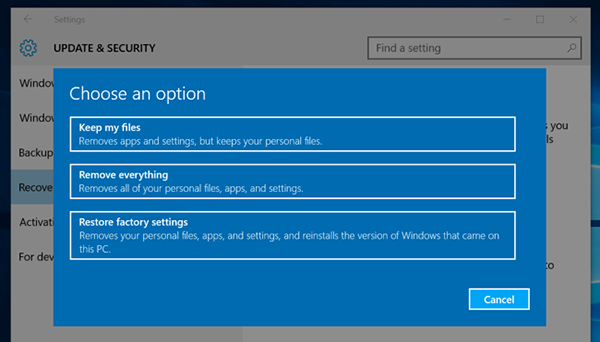
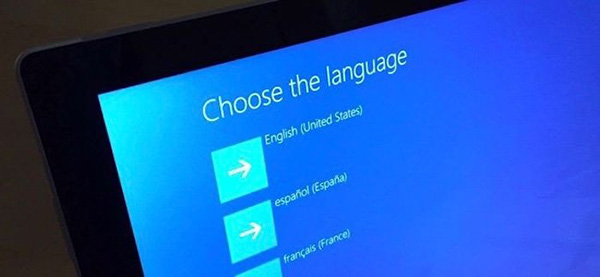
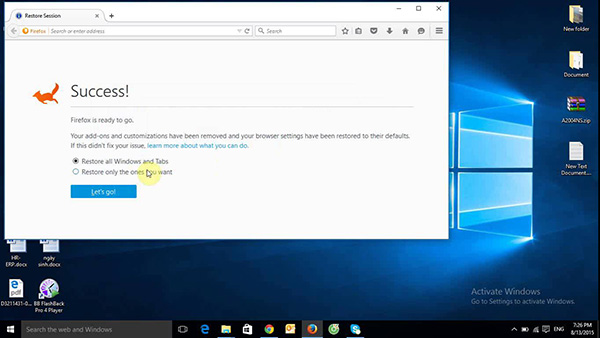
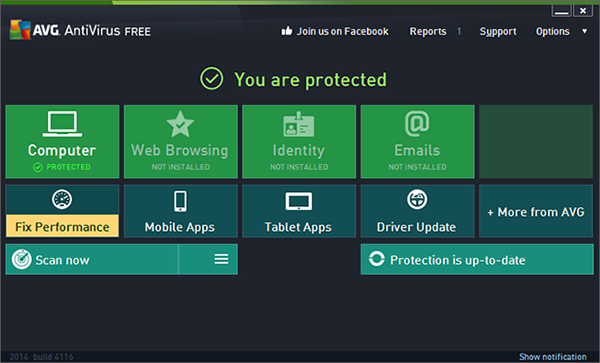
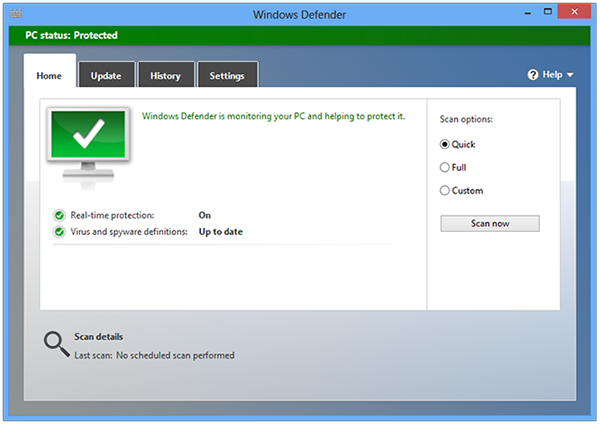

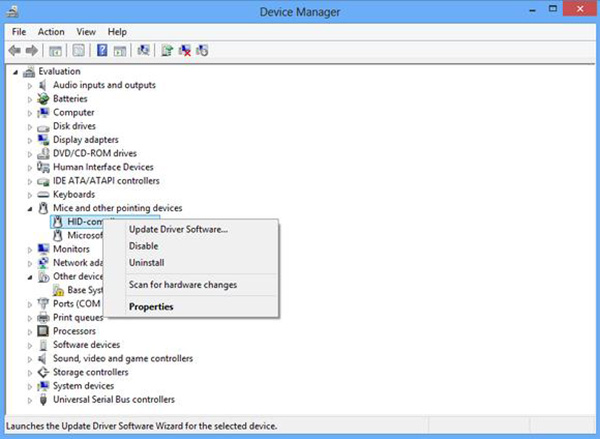






 Ổ cứng SSD PCIe Gen 4X4 NVMe dành cho hệ thống gaming
Ổ cứng SSD PCIe Gen 4X4 NVMe dành cho hệ thống gaming SSD PCIe 5.0 còn lâu mới được thương mại hoá cho người dùng phổ thông
SSD PCIe 5.0 còn lâu mới được thương mại hoá cho người dùng phổ thông Linh kiện không có nhiều mà tiền tiêu có hạn, muốn máy tính nhanh hơn thì hãy ưu tiên nâng cấp SSD
Linh kiện không có nhiều mà tiền tiêu có hạn, muốn máy tính nhanh hơn thì hãy ưu tiên nâng cấp SSD Đánh giá ổ cứng SSD NVMe WD_BLACK SN750 SE: Nhanh nhưng có hoàn toàn thiết thực?
Đánh giá ổ cứng SSD NVMe WD_BLACK SN750 SE: Nhanh nhưng có hoàn toàn thiết thực?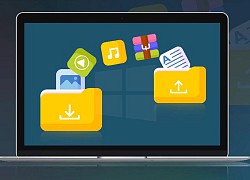 Đây là giải pháp giúp tăng gấp đôi tốc độ sao chép dữ liệu trên Windows mà bạn nên biết
Đây là giải pháp giúp tăng gấp đôi tốc độ sao chép dữ liệu trên Windows mà bạn nên biết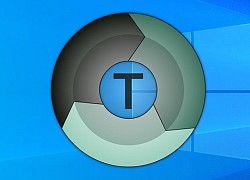 Thủ thuật giúp tăng tốc độ sao chép dữ liệu trên máy tính
Thủ thuật giúp tăng tốc độ sao chép dữ liệu trên máy tính Sốc: Hỏa hoạn thiêu rụi nơi tài tử Nam Joo Hyuk đang quay phim
Sốc: Hỏa hoạn thiêu rụi nơi tài tử Nam Joo Hyuk đang quay phim Những sao Việt đổ vỡ tình cảm trong năm 2024
Những sao Việt đổ vỡ tình cảm trong năm 2024 Sao Việt 21/12: Midu tận hưởng bình yên bên chồng đại gia
Sao Việt 21/12: Midu tận hưởng bình yên bên chồng đại gia Bức ảnh trước khi nổi tiếng khiến mỹ nhân 9x xấu hổ đến mức muốn vứt bỏ
Bức ảnh trước khi nổi tiếng khiến mỹ nhân 9x xấu hổ đến mức muốn vứt bỏ Dương Mịch mặt biến sắc, nhịn nhục trước hàng triệu khán giả sau khi nghe xong 1 câu nói
Dương Mịch mặt biến sắc, nhịn nhục trước hàng triệu khán giả sau khi nghe xong 1 câu nói Nữ nghệ sĩ Việt nổi tiếng tiết lộ quan hệ giữa chồng và con riêng: "Không ai đeo mặt nạ được 5 năm"
Nữ nghệ sĩ Việt nổi tiếng tiết lộ quan hệ giữa chồng và con riêng: "Không ai đeo mặt nạ được 5 năm"
 Phương Lan từng hé lộ tính cách thật của Phan Đạt hơn 1 năm trước
Phương Lan từng hé lộ tính cách thật của Phan Đạt hơn 1 năm trước Công an Hà Nội phối hợp Interpol truy nã quốc tế Mr Hunter Lê Khắc Ngọ
Công an Hà Nội phối hợp Interpol truy nã quốc tế Mr Hunter Lê Khắc Ngọ Người phụ nữ gửi tiết kiệm 3 tỷ đồng, 5 năm sau đi rút tài khoản chỉ còn 3 nghìn: Cảnh sát vào cuộc vạch trần thủ đoạn tinh vi, ngân hàng cũng không ngờ tới
Người phụ nữ gửi tiết kiệm 3 tỷ đồng, 5 năm sau đi rút tài khoản chỉ còn 3 nghìn: Cảnh sát vào cuộc vạch trần thủ đoạn tinh vi, ngân hàng cũng không ngờ tới CĂNG: Phan Đạt tung clip 47 phút đáp trả Phương Lan, 1 chi tiết dấy lên tranh cãi dữ dội
CĂNG: Phan Đạt tung clip 47 phút đáp trả Phương Lan, 1 chi tiết dấy lên tranh cãi dữ dội Thanh niên 21 tuổi bị đồng hương sát hại ở TPHCM
Thanh niên 21 tuổi bị đồng hương sát hại ở TPHCM Sao nam hạng A gây sốc vì cưỡng hôn nữ thần sắc đẹp ngay trên sóng trực tiếp, ai ngờ nhận quả báo cực đắng
Sao nam hạng A gây sốc vì cưỡng hôn nữ thần sắc đẹp ngay trên sóng trực tiếp, ai ngờ nhận quả báo cực đắng Phương Lan tiết lộ thông tin sốc căn nhà được gia đình Phan Đạt tặng trong lễ cưới?
Phương Lan tiết lộ thông tin sốc căn nhà được gia đình Phan Đạt tặng trong lễ cưới? Vụ cháy 11 người chết: Xót xa người tử nạn nằm ở các tầng và nhà vệ sinh
Vụ cháy 11 người chết: Xót xa người tử nạn nằm ở các tầng và nhà vệ sinh Đi rút tiền ở ATM, cậu học sinh chết lặng khi thấy hơn 260 tỷ đồng trong tài khoản
Đi rút tiền ở ATM, cậu học sinh chết lặng khi thấy hơn 260 tỷ đồng trong tài khoản Cái chết chấn động showbiz: Minh tinh 22 tuổi nghi sát hại chồng đại gia U80 sau 3 tháng cưới, phán quyết cuối cùng gây phẫn nộ
Cái chết chấn động showbiz: Minh tinh 22 tuổi nghi sát hại chồng đại gia U80 sau 3 tháng cưới, phán quyết cuối cùng gây phẫn nộ Câu trả lời cực khéo của Lưu Diệc Phi khiến netizen tâm đắc: Đọc nhiều sách quả thật có ích lợi
Câu trả lời cực khéo của Lưu Diệc Phi khiến netizen tâm đắc: Đọc nhiều sách quả thật có ích lợi